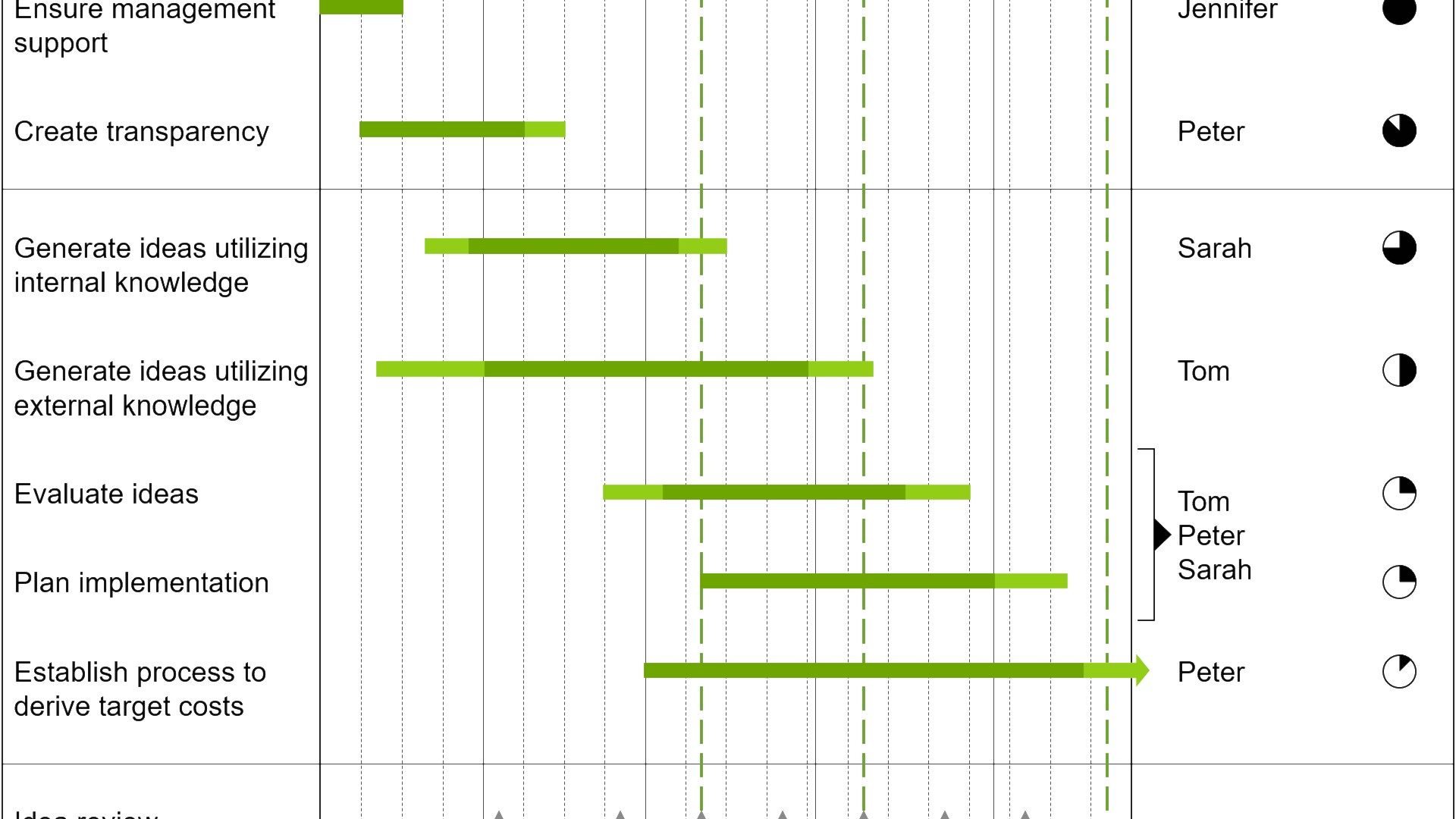Cree un gráfico de Gantt en solo 3 minutos
Pruebe think-cell — el complemento de PowerPoint que
- le permite ahorrar un 70 % de tiempo de trabajo
- se integra perfectamente con PowerPoint
- lo utilizan 10 de las 10 principales empresas de consultoría

Supere las carencias de PowerPoint con los gráficos Gantt automáticos de think-cell
¿Alguna vez ha intentado importar un gráfico de Gantt de Microsoft Visio o Project a PowerPoint? Si lo ha hecho, sabrá que no funciona especialmente bien. Si no, puede utilizar cuadros y líneas básicos para dibujarlos.
think-cell es la solución perfecta a estas tediosas formas de trabajar. Cree gráficos de Gantt basados en calendarios y actualícelos directamente en PowerPoint. Funciones como las semanas de 5 o 7 días laborables, las etiquetas de responsabilidad o los corchetes de periodos de tiempo hacen que el tiempo de trabajo dedicado a los gráficos de Gantt se reduzca de horas a minutos.
- Entrada de actividad orientada a fecha e interactiva
- Calendario integrado
- Interfaz Excel para automatización
- Semanas de 5 o 7 días laborales
- Escala de tiempo autoajustable
- Etiquetas de ubicación automática para actividades y barras
- Columnas para etiquetas de responsabilidad y anotaciones
- Etiquetas que abarcan varias filas
- Ajuste de escala de tiempo a función de datos
- Distintos tipos de hitos
- Sombras y corchetes de periodo de tiempo
- Sombras de filas de actividad
Vea cómo think-cell soluciona los otros puntos débiles de PowerPoint
think-cell le ayuda a crear gráficos increíbles en unos minutos, mejora el diseño de sus diapositivas y automatiza sus informes periódicos. Y todo ello con un sencillo complemento de PowerPoint. Estas son algunas de sus características más inspiradoras.
Diagramas de Gantt que puede crear en PowerPoint
Asegure la máxima claridad en sus reportes de gestión de proyectos.
- Muestre el estado del proyecto con elementos basados en datos, como bolas de Harvey y casillas de verificación.
- Seleccione la escala temporal adecuada y añada barras de actividad e hitos conectados directamente al calendario.
- Agregue o elimine elementos y el gráfico se ajustará automáticamente para mantener la legibilidad.
Gráficos de cascada sin soluciones improvisadas
Cree gráficos de cascada para mostrar cómo diferentes factores contribuyen a un cambio global. Es el estándar del sector para puentes EBITDA y estados de pérdidas y ganancias.
- Presente múltiples series con segmentos apilados.
- Incluya totales y subtotales que se calculan de forma automática.
- Agregue segmentos que crucen por debajo de la línea base.
Anotaciones en gráficos
Resalte los puntos clave con anotaciones automáticas que se colocan perfectamente en cada gráfico según las mejores prácticas.
- Utilice etiquetas y leyendas para una comunicación de datos más clara.
- Agregue flechas de CAGR que se actualizan automáticamente al modificar su gráfico.
- Dirija la atención de su audiencia hacia lo importante con líneas de valor y flechas de diferencia.
think-cell Library para los recursos que necesita
Comience a crear más rápido con la base perfecta para sus presentaciones de negocios.
- Acceda rápidamente a todas sus diapositivas, imágenes y recursos de presentación favoritos.
- Disponga de más de 250 plantillas profesionales para que nunca necesite comenzar desde cero.
- Encuentre exactamente lo que necesita con búsqueda a nivel de diapositiva y potentes filtros.
Gráficos Mekko automatizados
Cree gráficos Mekko para mostrar datos en dos dimensiones, utilizando el ancho de columna para los tamaños de categoría totales y la altura para las proporciones.
- Elija entre eje de unidades o eje de porcentaje.
- Evite métodos alternativos manuales, ya que los anchos de columna se calculan automáticamente.
- Combine segmentos más pequeños en "Otros" para mayor claridad.
Cuadros de texto inteligentes
Utilice cuadros de texto inteligentes que forman automáticamente diseños optimizados para que pueda dejar de preocuparse por el tamaño y la alineación de los elementos de su diapositiva.
- Céntrese en escribir contenido en lugar de organizar objetos.
- Combine cuadros de texto inteligentes para crear rápidamente estructuras tabulares.
- Realice ediciones y añada elementos sin arruinar su diapositiva.
Automatización de datos que permite control total
Vincule cualquier contenido de una celda de Excel a gráficos o cualquier otro objeto de su presentación de PowerPoint.
- Elija entre actualizaciones automáticas o manuales para mantener el control y una total coherencia de los datos.
- Mueva, cambie el nombre o envíe por correo electrónico sus archivos de Excel y los enlaces a su presentación se mantendrán intactos.
- Integre datos de otras fuentes como Tableau o rellene plantillas con la API de think-cell.
Escáner de gráficos para extraer datos de imágenes
Convierta instantáneamente imágenes en gráficos think-cell completamente funcionales y basados en datos.
- Tome un gráfico de columnas o barras de cualquier fuente y reprodúzcalo en su presentación.
- Capture todos los valores del gráfico y las etiquetas de categoría.
- Edite, anote y ajuste el estilo como lo haría con cualquier otro gráfico de think-cell.
Estas son las cuatro ventajas principales de usar think-cell
70 % de ahorro en tiempo de trabajo
- Cree más de 40 tipos de gráficos distintos en solo unos minutos
- Gráficos en cascada, Gantt, Marimekko y agendas
- Decenas de anotaciones visuales basadas en datos
Contenido de alta calidad
- Acceda a plantillas, imágenes e iconos profesionales bajo demanda
- Conéctese y busque en todo su repositorio de PowerPoint
- Mantenga el control sobre los permisos y mantenga el contenido seguro
Fácil de usar
- Todas las funciones disponibles en los objetos de PowerPoint
- Sin necesidad de aprender cientos de cuadros de diálogo, barras de herramientas ni paneles de propiedades
- Conviértase en un usuario profesional en solo unas horas
100 % compatible
- Basado en gráficos y formas de PowerPoint
- Los gráficos compartidos con los usuarios de PowerPoint siguen estando orientados a los datos
- Todas las funciones con Windows y macOS, incluido el procesador ARM
1 300 000 usuarios de 35 000 confían en think-cell cada día


Más información sobre gráficos de Gantt
¿Qué es un gráfico de Gantt?
Un gráfico Gantt también llamado plan de proyecto o gráfico de escala de tiempo muestra el principio y final de una lista de actividades o eventos en una escala de tiempo. Las actividades y los eventos aparecen enumerados en vertical y sus horas de inicio y fin están se representan en horizontal mediante barras para actividades y símbolos para eventos. Además, es posible ver que una determinada actividad comienza al terminar otra y, por tanto, se pueden observar las dependencias de unas con respecto a otras. Más información
El gráfico recibe su nombre de Henry Gantt, quien diseñó este gráfico alrededor de los años 1910-1915. Este también es el motivo por el que se escribe "gráfico Gantt" y nunca "gráfico gantt".
¿Por qué son tan útiles los gráficos Gantt?
A diferencia de los diagramas de red complejos, los gráficos Gantt son muy fáciles de interpretar, incluso por aquellas personas que no están acostumbradas a utilizarlos a diario. Los gráficos Gantt son muy útiles para programar el calendario de un proyecto y controlar su progreso. Este tipo de gráfico, por tanto, se utiliza mucho para presentaciones tanto en gestión de proyectos como en consultoría.
¿Por qué debería usar think-cell para elaborar gráficos de Gantt en PowerPoint?
Crear gráficos Gantt en Microsoft PowerPoint es una tarea tediosa. Aunque este tipo de gráfico se utiliza con mucha frecuencia, todavía no existe una forma automática de crearlos en PowerPoint. Lo que suelen hacer los usuarios de PowerPoint es importar un gráfico Gantt existente de Microsoft Visio o Microsoft Project, o crearlos a mano usando formas de PowerPoint básicas. Ambos métodos llevan mucho tiempo y no ofrecen resultados atractivos.
Por eso, think-cell ha desarrollado un complemento Gantt para PowerPoint. Este complemento permite a los usuarios crear gráficos Gantt en unos minutos de manera automática desde su entorno PowerPoint e insertarlos directamente en las diapositivas de sus presentaciones.
Los gráficos de Gantt son solo uno de los más de 40 tipos de diagramas y gráficos que think-cell incorpora a PowerPoint. Cada gráfico cuenta con una amplia selección de características. ¡La creación de gráficos ahora es más fácil y rápida que nunca!
Comience a utilizar think-cell
- Cree gráficos profesionales y tablas basadas en datos.
- Prepare presentaciones impactantes más rápidamente.
- Haga una prueba durante 30 días; no requiere tarjeta de crédito ni tampoco cancelación.